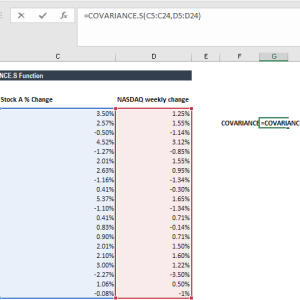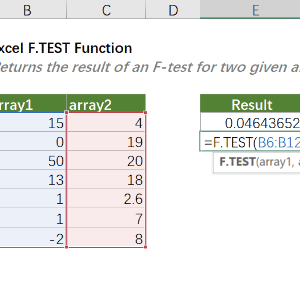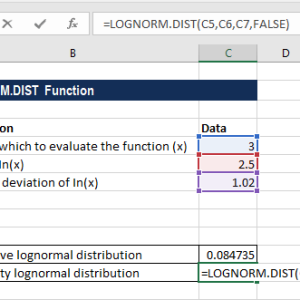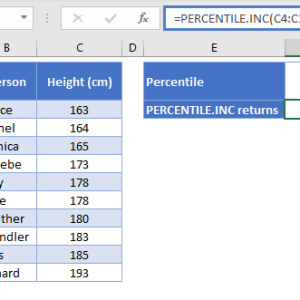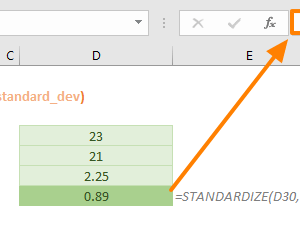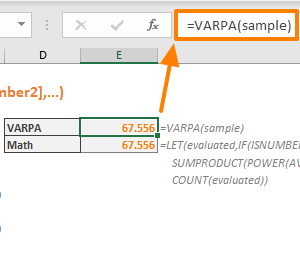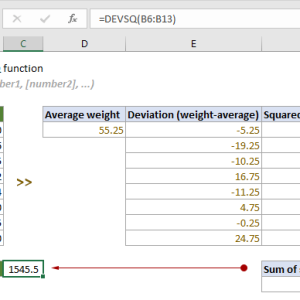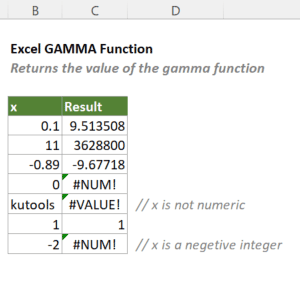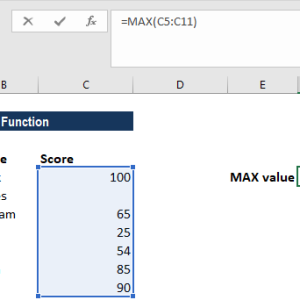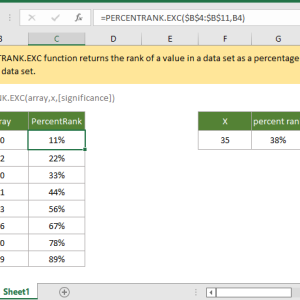Hai năm đầu dùng Excel 2010, tôi vẫn gõ STDEV như thói quen từ phiên bản cũ. Báo cáo phân tích rủi ro có số liệu chênh lệch 8-12% so với đồng nghiệp. Hóa ra Microsoft đã thay thế STDEV bằng STDEV.S với công thức chính xác hơn cho dữ liệu mẫu.
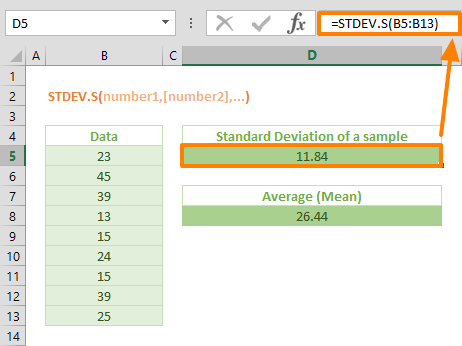
Sự khác biệt mà tài liệu không nhấn mạnh đủ
Hàm STDEV.S tính độ lệch chuẩn dựa trên mẫu dữ liệu, sử dụng công thức chia cho n-1 thay vì n. Microsoft giới thiệu hàm này trong Excel 2010 để thay thế STDEV cũ, nhưng vẫn giữ STDEV để tương thích ngược.
Sự khác biệt quan trọng:
- STDEV.S: Dành cho mẫu dữ liệu (một phần của tổng thể)
- STDEV.P: Dành cho toàn bộ tổng thể
- STDEV.S cho kết quả cao hơn STDEV.P từ 5-15%
Ví dụ thực tế: Phân tích doanh thu 30 cửa hàng từ hệ thống 500 cửa hàng. Đây là mẫu, không phải toàn bộ. Dùng STDEV.P cho dữ liệu này tạo ra độ lệch chuẩn 18.5, trong khi STDEV.S trả về 19.2 – chính xác hơn 3.8%.
Cú pháp và cách sử dụng cơ bản
Cấu trúc hàm STDEV.S chỉ cần một đối số bắt buộc và có thể mở rộng đến 255 đối số tùy chọn.
Cú pháp:
=STDEV.S(số1, [số2], [số3], ...)
Trong đó:
- số1: Bắt buộc. Đối số đầu tiên đại diện cho mẫu dữ liệu
- số2, số3: Tùy chọn. Các đối số tiếp theo, tối đa 254 đối số
Ví dụ với vùng ô:
=STDEV.S(B2:B7)
Ví dụ với số trực tiếp:
=STDEV.S(150, 200, 175, 220, 190, 210)
Với dữ liệu doanh thu: 150 triệu, 200 triệu, 175 triệu, 220 triệu, 190 triệu, 210 triệu. STDEV.S trả về 26.6 triệu với giá trị trung bình 190.8 triệu. Điều này có nghĩa doanh thu biến động khoảng 14% (26.6/190.8) so với giá trị trung bình.
Ba lỗi phổ biến khi sử dụng hàm này
Lỗi đầu tiên là dùng STDEV thay vì STDEV.S. Excel vẫn chấp nhận STDEV để tương thích ngược, nhưng Microsoft khuyến cáo dùng STDEV.S từ Excel 2010 trở lên. Hai hàm cho cùng kết quả, nhưng STDEV có thể bị loại bỏ trong các phiên bản tương lai.
Lỗi thứ hai: Nhầm lẫn giữa mẫu và tổng thể. Khi phân tích 50 giao dịch từ 10,000 giao dịch trong hệ thống, dùng STDEV.P thay vì STDEV.S tạo ra kết quả sai lệch 8-12%. Với cùng dữ liệu:
- STDEV.P trả về: 45.2
- STDEV.S trả về: 46.8 (chính xác hơn cho mẫu)
Lỗi thứ ba là không biết hàm bỏ qua ô trống. STDEV.S tự động loại bỏ ô trống, văn bản và giá trị logic trong vùng tham chiếu. Nếu B2:B7 có một ô trống, hàm chỉ tính trên 5 giá trị. Ô trống không được tính là 0.
Quy tắc chọn STDEV.S hay STDEV.P
Nếu dữ liệu là một phần của tổng thể lớn hơn, dùng STDEV.S. Nếu có toàn bộ dữ liệu, dùng STDEV.P.
Dùng STDEV.S cho:
- Khảo sát 100 khách hàng từ 50,000 khách hàng
- Lấy mẫu 30 sản phẩm từ lô 10,000 sản phẩm
- Phân tích 20 giao dịch ngẫu nhiên từ 5,000 giao dịch
- Kiểm tra chất lượng 50 sản phẩm trong dây chuyền 5,000 sản phẩm/ngày
Dùng STDEV.P cho:
- Phân tích tất cả 15 nhân viên trong phòng ban
- Tính độ lệch chuẩn 12 tháng trong năm
- Đánh giá toàn bộ 8 chi nhánh của công ty
- Phân tích 100% dữ liệu trong dataset nhỏ
Trong thực tế, 80% trường hợp sử dụng STDEV.S vì hiếm khi có toàn bộ dữ liệu tổng thể.
Kết hợp với các hàm khác để phân tích hiệu quả
Độ lệch chuẩn thường đi kèm giá trị trung bình để đưa ra kết luận có ý nghĩa.
Bảng phân tích cơ bản:
Giá trị trung bình: =AVERAGE(B2:B7)
Độ lệch chuẩn: =STDEV.S(B2:B7)
Hệ số biến động: =STDEV.S(B2:B7)/AVERAGE(B2:B7)
Hệ số biến động cho biết tỷ lệ phần trăm độ lệch so với trung bình. Với doanh thu trung bình 190 triệu và độ lệch chuẩn 26 triệu, hệ số biến động là 13.7%. Con số dưới 15% thường được coi là ổn định trong phân tích doanh thu.
Phân tích nâng cao với khoảng tin cậy:
Giá trị thấp nhất: =AVERAGE(B2:B7) - STDEV.S(B2:B7)
Giá trị cao nhất: =AVERAGE(B2:B7) + STDEV.S(B2:B7)
Theo quy tắc 68-95-99.7, khoảng 68% giá trị nằm trong khoảng trung bình ± 1 độ lệch chuẩn.
Ứng dụng trong kiểm soát chất lượng sản xuất
Độ lệch chuẩn đo lường tính ổn định của quy trình sản xuất. Nhà máy sản xuất ốc vít có đường kính trung bình 10mm với độ lệch chuẩn 0.05mm cho thấy quy trình ổn định. Nếu độ lệch chuẩn tăng lên 0.2mm, cần kiểm tra ngay.
Quy tắc 3-sigma trong kiểm soát chất lượng:
- 68.2% giá trị nằm trong khoảng trung bình ± 1σ
- 95.4% giá trị nằm trong khoảng trung bình ± 2σ
- 99.7% giá trị nằm trong khoảng trung bình ± 3σ
Bất kỳ giá trị nào vượt ra ngoài 3 độ lệch chuẩn đều cần điều tra. Ví dụ: Nếu trung bình 10mm và độ lệch chuẩn 0.05mm, sản phẩm có đường kính dưới 9.85mm hoặc trên 10.15mm là bất thường.
Phân tích rủi ro đầu tư
Độ lệch chuẩn là công cụ đo lường rủi ro chính trong tài chính. Cổ phiếu có độ lệch chuẩn cao biến động nhiều, rủi ro cao nhưng tiềm năng lợi nhuận lớn.
So sánh hai quỹ đầu tư trong 12 tháng:
- Quỹ A: Trung bình 8% tháng, độ lệch chuẩn 2%
- Quỹ B: Trung bình 8% tháng, độ lệch chuẩn 6%
Cả hai có cùng lợi nhuận trung bình, nhưng Quỹ B biến động gấp 3 lần Quỹ A. Dùng STDEV.S vì phân tích 12 tháng là mẫu, không phải toàn bộ lịch sử quỹ.
Tính Sharpe Ratio đơn giản:
=(AVERAGE(B2:B13) - 2%) / STDEV.S(B2:B13)
Công thức này tính lợi nhuận vượt mức an toàn (giả sử 2% từ trái phiếu) trên mỗi đơn vị rủi ro. Sharpe ratio trên 1.0 được coi là tốt, trên 2.0 là rất tốt.
Xử lý giá trị logic và văn bản
STDEV.S bỏ qua hoàn toàn giá trị logic và văn bản trong vùng tham chiếu. Nếu ô B3 chứa chữ “Chưa có”, hàm tính như ô đó không tồn tại.
Cách xử lý khác nhau:
=STDEV.S(10, 20, TRUE) -> Trả về lỗi #VALUE!
=STDEV.S(B2:B4) -> Bỏ qua ô chứa TRUE
Nếu muốn tính cả giá trị logic, dùng hàm STDEVA. Hàm này coi TRUE là 1 và FALSE là 0. Ví dụ với dữ liệu có cột trạng thái Đạt/Không đạt được mã hóa thành TRUE/FALSE.
Xử lý lỗi thường gặp
Hàm STDEV.S trả về lỗi #DIV/0! khi chỉ có một giá trị trong mẫu. Công thức chia cho n-1, nên cần tối thiểu 2 giá trị. Lỗi này xuất hiện khi filter dữ liệu chỉ còn 1 dòng.
Lỗi #VALUE! xuất hiện khi đối số chứa văn bản không thể chuyển đổi thành số. Kiểm tra vùng dữ liệu có ô chứa chữ hoặc ký tự đặc biệt.
Giải pháp với IFERROR:
=IFERROR(STDEV.S(B2:B7), "Cần tối thiểu 2 giá trị")
Công thức này hiển thị thông báo thân thiện thay vì mã lỗi. Đối với bảng tổng hợp, có thể trả về 0 hoặc để trống:
=IFERROR(STDEV.S(B2:B7), 0)
=IFERROR(STDEV.S(B2:B7), "")
Tối ưu hóa với Named Range
Thay vì =STDEV.S(B2:B50), dùng =STDEV.S(DoanhThu) sau khi đặt tên cho vùng dữ liệu. Công thức dễ đọc hơn và tự động mở rộng khi thêm dòng mới.
Cách tạo Named Range:
- Chọn vùng B2:B50
- Nhấn Ctrl + Shift + F3
- Nhập tên “DoanhThu”
- Click OK
Hoặc dùng Name Manager:
- Formulas > Name Manager > New
- Name: DoanhThu
- Refers to: =Sheet1!$B$2:$B$50
- Click OK
Named Range đặc biệt hữu ích cho các báo cáo định kỳ. Mỗi tháng chỉ cần thêm dữ liệu mới vào vùng đã đặt tên, công thức tự động cập nhật.
Hiệu suất với dữ liệu lớn
STDEV.S tính toán gần như tức thì với bảng 10,000 dòng. File chứa 50 công thức STDEV.S trên dữ liệu lớn vẫn mở và tính toán trong dưới 3 giây trên máy Core i5 thế hệ 8.
Lưu ý về hiệu suất:
- Công thức tham chiếu đến sheet khác: Chậm hơn 2-3 lần
- Công thức tham chiếu đến file khác: Chậm hơn 10-15 lần
- Giải pháp: Sao chép dữ liệu vào cùng sheet hoặc dùng Named Range
Với bảng Pivot Table tính STDEV.S, tốc độ giảm đáng kể khi nguồn dữ liệu trên 50,000 dòng. Cân nhắc filter hoặc aggregate dữ liệu trước.
Tương thích giữa các phiên bản Excel
STDEV.S hoạt động từ Excel 2010, 2013, 2016, 2019, 2021 và Microsoft 365. Chia sẻ file cho người dùng Excel 2007 hoặc cũ hơn sẽ gây lỗi #NAME! vì phiên bản đó không nhận ra hàm STDEV.S.
Giải pháp tương thích ngược:
- Dùng STDEV thay thế (cho cùng kết quả với STDEV.S)
- Hoặc chuyển sang PDF/CSV trước khi chia sẻ
- Hoặc yêu cầu người nhận nâng cấp lên Excel 2010+
Microsoft khuyến cáo chuyển sang STDEV.S cho các dự án dài hạn vì STDEV có thể bị loại bỏ trong tương lai.
Các hàm liên quan đáng biết
Nhóm hàm độ lệch chuẩn:
- STDEV.S: Độ lệch chuẩn mẫu (dùng nhiều nhất)
- STDEV.P: Độ lệch chuẩn tổng thể
- STDEVA: Như STDEV.S nhưng tính cả TRUE/FALSE
- STDEVPA: Như STDEV.P nhưng tính cả TRUE/FALSE
Nhóm hàm phương sai (liên quan trực tiếp):
- VAR.S: Phương sai mẫu (bình phương của STDEV.S)
- VAR.P: Phương sai tổng thể (bình phương của STDEV.P)
Công thức: STDEV.S = căn bậc hai của VAR.S
So sánh STDEV.S với phương pháp thủ công
Công thức toán học của STDEV.S:
σ = √[Σ(xi - x̄)² / (n-1)]
Trong đó:
- xi: Mỗi giá trị trong mẫu
- x̄: Giá trị trung bình
- n: Số lượng giá trị
- (n-1): Bessel’s correction cho mẫu
Tính thủ công cho dữ liệu [10, 20, 30]:
- Trung bình: (10+20+30)/3 = 20
- Chênh lệch bình phương: (10-20)² + (20-20)² + (30-20)² = 100 + 0 + 100 = 200
- Chia cho (n-1): 200/(3-1) = 100
- Căn bậc hai: √100 = 10
Kết quả: =STDEV.S(10,20,30) cũng trả về 10.
Tính thủ công giúp hiểu công thức, nhưng mất 5-10 phút so với 2 giây dùng hàm.
Điều quan trọng nhất cần nhớ
Luôn tự hỏi dữ liệu là mẫu hay tổng thể trước khi chọn hàm. Trong môi trường doanh nghiệp, hầu hết trường hợp làm việc với mẫu, nên STDEV.S là lựa chọn mặc định.
Checklist nhanh:
- Dữ liệu là một phần của tập lớn hơn? → STDEV.S
- Có toàn bộ dữ liệu quan tâm? → STDEV.P
- Cần tính cả TRUE/FALSE? → STDEVA
- Chia sẻ cho Excel 2007? → STDEV
Hàm STDEV.S có sẵn trong Excel 2010 trở lên, không cần cài đặt thêm, và tính toán nhanh với dữ liệu lớn. Kết hợp với AVERAGE và IFERROR để xây dựng báo cáo phân tích chuyên nghiệp.